渐变字,用AI制作艺术立体渐变字
本篇教程通过AI制作艺术渐变字体,教程比较简单,我们会先从绘制一个图形开始,进行填充以后会演变出多个圆形,有基础的同学们做起会更得心应手,对于钢笔的运用要熟悉一点,因为要绘制图形,整个字体具有立体感,具体教程同学们通过教程来学习一下吧。
效果图:
操作步骤:
1、Ctrl+N新建一个A4大小的文档,设置如下;
2、按住Shift键绘制圆形;
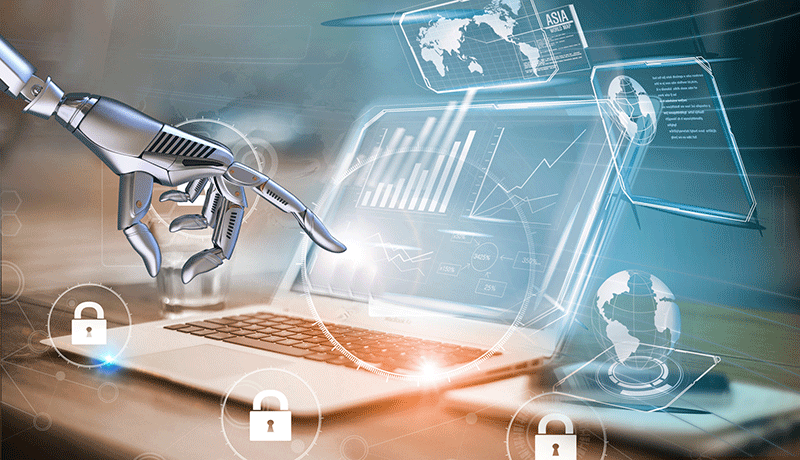
3、按Ctrl+F9调出渐变面板,填充#、#、#三个颜色,线性渐变,角度-45度;
4、使用快捷键Ctrl+D复制多个圆形
5、全选圆形,对象–>混合–>混合选项,设置指定步数为8;
6、对象–>混合–>建立,得到如下渐变条图形,再复制一个备用;
7、用画笔(钢笔)绘制图形路径,再选中路径和渐变条,对象–>混合–>替换混合轴;

8、不连贯,更改步数,对象–>混合–>混合选项,设置指定步数为100;
9、按A键切换到直接选择工具,修改细部。
10、用直接选择工具,选中第九步截图处,按Ctrl+X剪贴。
完成。
可以动手制作一下,具有立体感的字体,可以应用于艺术设计。
© 版权声明
文章版权归作者所有,未经允许请勿转载。
相关文章
暂无评论...


